Tout le monde a besoin d’un excellent tableur sur son ordinateur, et Microsoft Excel est la référence des tableurs grâce à son support multi-format, son intégration avec d’autres applications notamment ceux de la suite Office. Excel est également disponible sur plusieurs OS à savoir Windows, MacOS et Android.
Cependant, le coût du logiciel n’est pas pas bon marché, même avec le système d’abonnement de Microsoft Office 365, qui répartit le coût tout au long de l’année… Heureusement, nous allons vous faire part de nos conseils pour avoir Excel gratuitement.
Avoir Excel gratuit grâce à Microsoft Office 2010 Starter
Cette section est compatible avec toute les version de Windows (Windows 7, 8, 10 et enfin Windows 11)
Certe cette version ne date pas d’aujourd’hui mais Microsoft a créé cette version gratuite de Microsoft Office qui comprend Excel. En réalité cette version lite de Microsoft office a été réalisé pour éviter que les les personnes utilisent d’autres logiciels bureautiques concurrents qui eux sont gratuits.
Vous pouvez télécharger cette version en utilisant le lien ci-dessous :
Pour Windows 7 vous pouvez procéder à l’installation du logiciel en double cliquant sur l’installer et en suivant les étapes.
Petite spécificité si vous utilisez Windows 8, 10 et Windows 11 :
- Rendez-vous dans le répertoire où se trouve le fichier téléchargé
- Faite un clic droit sur ce fichier puis cliquer sur propriété
- Il faut ensuite aller sur l’onglet compatibilité
- Ensuite, cocher la case « Exécuter ce programme en mode compatibilité pour ».
- Sélectionnez Windows 7 dans la liste en dessous
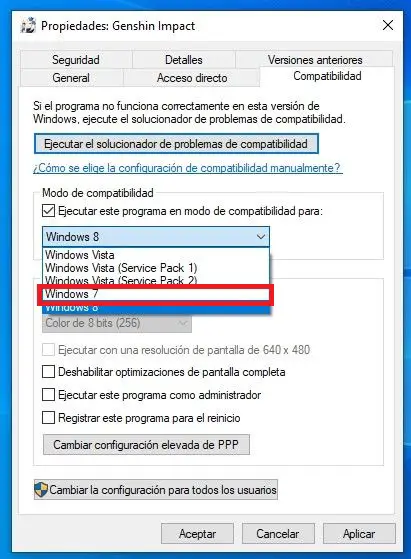
- Cliquer sur Appliquer.
- Fermer la fenêtre
- Installer ensuite le logiciel
- Avant d’ouvrir Excel, il faut également télécharger le patch suivant et l’installer :
Après avoir fait cela vous pouvez profiter de Microsoft Excel gratuitement en version 2010. Vous y retrouverez les principales fonctionnalités cependant vous n’aurez pas accès à toutes celle présent dans les version payantes. Cependant il existe également d’autres solutions si vous voulez avoir Excel gratuitement.
Utiliser Excel gratuitement grâce à Office Online
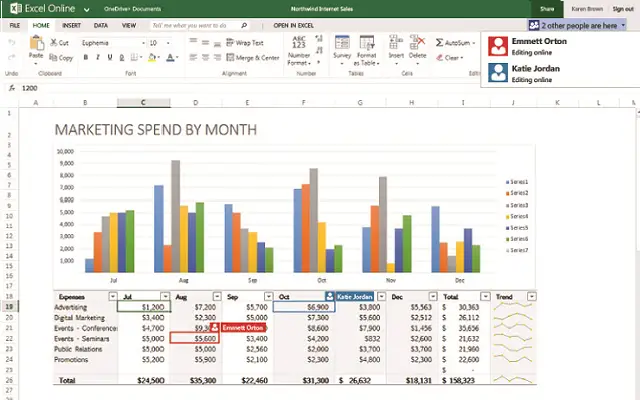
Vous pouvez accéder à Office Online à partir de n’importe quel navigateur web, ce qui signifie que vous n’avez pas besoin de télécharger ou d’installer le logiciel sur votre ordinateur. Suivez les étapes ci-dessous pour commencer à utiliser Excel gratuitement avec Office Online.
- Étape 1 : Accéder à Office Online
- 1. Ouvrez votre navigateur web préféré .
- 2. Allez sur Office Online en cliquant sur ce lien.
- 4. Si vous avez déjà un compte Microsoft, connectez-vous. Sinon, cliquez sur « Créer un compte » pour en créer un gratuitement.
- Étape 2 : Créer un nouveau document Excel
- 1. Une fois connecté, cliquez sur « Excel » dans la liste des applications disponibles.
- 2. Une nouvelle page s’ouvrira avec un document Excel vierge prêt à être utilisé.
- Étape 3 : Utiliser les fonctionnalités d’Excel Online
- 1. Office Online offre de nombreuses fonctionnalités similaires à la version de bureau d’Excel. Vous pouvez créer des feuilles de calcul, entrer des données, effectuer des calculs, créer des graphiques, etc.
- 2. Utilisez les onglets en haut pour naviguer entre les différentes options d’Excel, telles que « Accueil », « Insertion », « Mise en page », « Formules », etc.
- 3. Explorez les différentes fonctionnalités d’Excel et utilisez-les selon vos besoins.
- Étape 4 : Enregistrer et partager votre document Excel en ligne
- 1. Pour enregistrer votre document Excel en ligne, cliquez sur le bouton « Enregistrer » en haut à gauche de l’écran.
- 2. Vous pouvez choisir de l’enregistrer sur votre espace de stockage en ligne Microsoft OneDrive ou le télécharger sur votre ordinateur.
- 3. Si vous souhaitez partager votre document Excel avec d’autres personnes, cliquez sur le bouton « Partager » en haut à droite de l’écran. Vous pouvez partager le lien du document avec des collègues, des amis ou des membres de votre famille.
Office Online offre une alternative pratique à la version de bureau d’Excel, vous permettant de créer, éditer et partager des fichiers Excel en ligne, sans frais supplémentaires. Explorez les différentes fonctionnalités d’Excel Online et utilisez-les pour simplifier vos tâches de gestion de données et de calcul. Avec Office Online, vous pouvez accéder à vos fichiers Excel de n’importe où, à tout moment, en utilisant uniquement un navigateur web. Profitez de l’utilisation gratuite d’Excel avec Office Online !
⚠️⚠️ Attention ! il faut avoir une connexion à internet pour utiliser cette version.
Excel Mobile gratuit sur le Store Windows 8 et Windows 10
Si vous possédez Windows 8 ou Windows 10, vous pouvez télécharger la version mobile d’Excel qui est gratuite. Celle-ci se trouve sur le store de Windows.
Il n’est pas évident de trouver cette version sur le store car la version payante d’Excel ou de office 365 sont mise en avant.
- Suivez le lien ci-dessous pour télécharger et installer la version mobile de Microsoft Excel :
https://www.microsoft.com/fr-fr/p/excel-mobile/9wzdncrfjbh3?activetab=pivot%3Aoverviewtab
- Dans la fenêtre qui s’affiche cliquez sur le bouton « Télécharger »
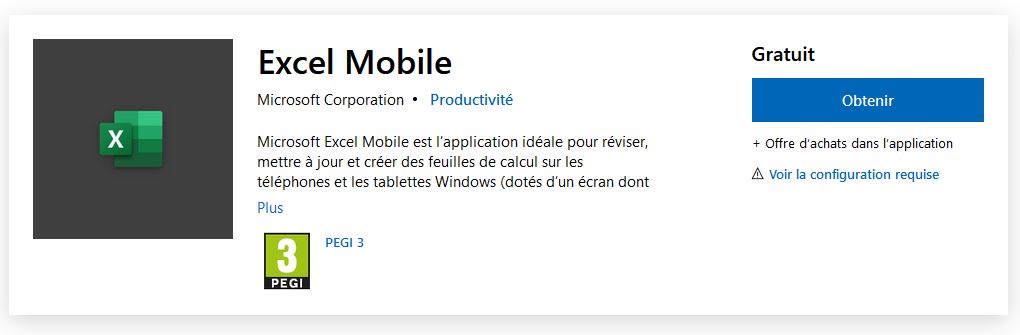
- Profitez d’Excel gratuitement.
Attention, cette version est une version mobile avec des fonctionnalités limités. Si vous avez besoins de plus d’option, nous vous conseillons d’utiliser la version incluse dans Microsoft office starter. Voir le premier chapitre de cet article.
Tout comme Excel, vous pouvez avoir Word et PowerPoint gratuitement.
FAQ sur les différentes méthodes d’utiliser Excel gratuitement
Office Starter 2010
Q: Qu’est-ce qu’Office Starter 2010 ?
R: Office Starter 2010 est une version gratuite et simplifiée du logiciel Office de Microsoft, qui inclut uniquement Word et Excel.
Q: Quelles sont les limitations d’Excel dans starter 210 par rapport à la version complète d’Excel ?
R: Excel offre une grande partie des fonctionnalités de base d’Excel, mais certaines fonctionnalités avancées peuvent être absentes. Par exemple, les macros et certaines formules complexes peuvent ne pas être disponibles.
Q: Existe-t-il d’autres alternatives gratuites à Excel ?
R: Oui, il existe plusieurs alternatives gratuites à Excel telles que Google Sheets, LibreOffice Calc et OpenOffice Calc. Ces logiciels offrent des fonctionnalités similaires à Excel et peuvent être téléchargés gratuitement.
Q: Puis-je utiliser une version d’essai gratuite d’Excel ?
R: Oui, Microsoft propose une version d’essai gratuite d’Excel dans le cadre de son abonnement Office 365. Vous pouvez vous inscrire à un essai gratuit sur le site Web de Microsoft.
Excel Online
Q: Qu’est-ce qu’Office Online?
R: Office Online est une version gratuite en ligne de la suite bureautique Microsoft Office. Il comprend des applications telles que Word, Excel, PowerPoint et OneNote, qui peuvent être utilisées directement dans un navigateur Web sans nécessiter de téléchargement ni d’installation.
Q: Comment puis-je accéder à Excel gratuitement dans Office Online?
R: Pour accéder à Excel gratuitement dans Office Online, il vous suffit de vous rendre sur le site officiel de Microsoft Office Online (https://www.office.com/) et de vous connecter avec votre compte Microsoft. Une fois connecté, vous pourrez utiliser Excel et d’autres applications Office directement dans votre navigateur Web.
Q: Quelles fonctionnalités d’Excel sont disponibles dans Office Online?
R: Office Online offre une grande partie des fonctionnalités d’Excel, y compris la création et la modification de feuilles de calcul, la mise en forme des données, l’utilisation de formules et de fonctions, la création de graphiques, l’ajout de filtres et bien plus encore. Cependant, certaines fonctionnalités plus avancées, telles que les macros, les tableaux croisés dynamiques et les compléments, ne sont pas disponibles dans Office Online.
Q: Puis-je partager mes fichiers Excel en ligne avec d’autres utilisateurs?
R: Oui, vous pouvez partager vos fichiers Excel en ligne avec d’autres utilisateurs. Office Online vous permet de collaborer en temps réel avec d’autres personnes, ce qui signifie que vous pouvez travailler simultanément sur le même fichier Excel avec vos collègues ou vos amis. Vous pouvez également partager des fichiers en leur envoyant un lien de partage ou en les invitant à collaborer via leur adresse e-mail.
Q: Est-ce que je peux enregistrer mes fichiers Excel en ligne?
R: Oui, vous pouvez enregistrer vos fichiers Excel en ligne dans votre compte OneDrive de Microsoft. OneDrive est un service de stockage cloud gratuit qui vous permet de sauvegarder et d’accéder à vos fichiers depuis n’importe quel appareil connecté à Internet. Lorsque vous utilisez Excel dans Office Online, vos fichiers sont automatiquement enregistrés dans votre compte OneDrive, ce qui vous permet d’y accéder et de les partager facilement.
Q: Est-il possible d’utiliser Excel hors ligne avec Office Online?
R: Non, Office Online nécessite une connexion Internet active pour pouvoir utiliser Excel et d’autres applications. Si vous avez besoin d’utiliser Excel hors ligne, vous devrez télécharger et installer la version de bureau de Microsoft Office, qui est payante. Cependant, vous pouvez toujours accéder à vos fichiers Excel enregistrés en ligne via OneDrive lorsque vous êtes hors ligne et que vous utilisez la version de bureau.

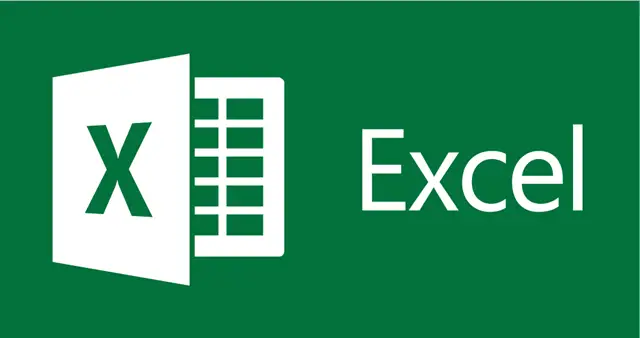







Excel Mobile gratuit ?! C’est parfait pour moi qui passe mon temps sur mon téléphone, même si c’est avec des fonctionnalités limitées !
Les commentaires sont fermés.